Cómo eliminar el software que genera redirecciones a explorespot.io
![]() Escrito por Tomas Meskauskas el
Escrito por Tomas Meskauskas el
¿Qué tipo de sitio web es explorespot.io?
Explorespot.io es un sitio web clasificado como motor de búsqueda falso. Descubrimos esta página mientras analizábamos un secuestrador de navegadores llamado Explore Spot.
Esta extensión de navegador se presenta como una herramienta para mejorar la experiencia de navegación. En su lugar, Explore Spot altera la configuración del navegador para promover (a través de redirecciones) el motor de búsqueda ilegítimo explorespot.io.
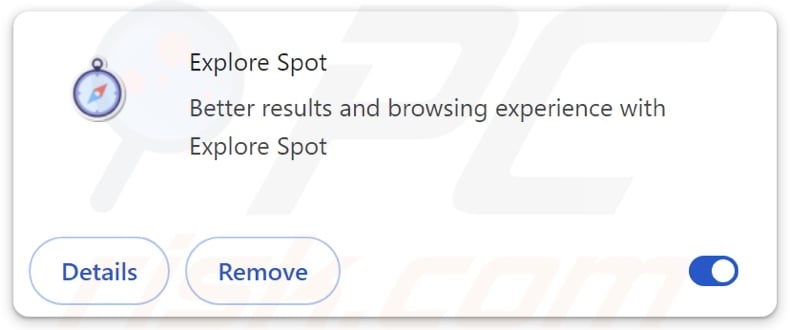
Visión general del secuestrador de navegadores Explore Spot
Los secuestradores de navegadores modifican la configuración del navegador (por ejemplo, los motores de búsqueda predeterminados, las páginas de inicio, las nuevas pestañas/ventanas del navegador, etc.). Debido a estas modificaciones, los usuarios pueden verse obligados a visitar los sitios web respaldados cada vez que abren una nueva pestaña/ventana del navegador o buscan en la Web a través de la barra de URL.
En el caso de Explore Spot, las redirecciones aterrizan en la página web explorespot.io. Normalmente, los buscadores falsos no pueden proporcionar resultados de búsqueda y redirigen a sitios de búsqueda genuinos de Internet.
Explorespot.io lleva a los usuarios a boyu.com.tr, que también es un motor de búsqueda fraudulento. Aunque boyu.com.tr puede generar resultados de búsqueda, estos son imprecisos y pueden incluir contenido patrocinado, poco fiable, engañoso y posiblemente malicioso. Tenga en cuenta que explorespot.io podría aterrizar en otro lugar, ya que factores como la geolocalización del usuario podrían influir en las redirecciones.
El software de secuestro de navegadores suele utilizar técnicas de aseguramiento de la persistencia para evitar la recuperación del navegador. Explore Spot utiliza la función "Gestionado por su organización" de de Google Chrome.
Además, es probable que esta extensión espíe la actividad de navegación de los usuarios, ya que las funciones de rastreo de datos son habituales en los secuestradores de navegadores. La información objetivo puede incluir: URL visitadas, páginas web vistas, consultas de búsqueda tecleadas, cookies del navegador, nombres de usuario/contraseñas, detalles de identificación personal, datos relacionados con las finanzas, etc. La información recopilada puede venderse a terceros o utilizarse con fines lucrativos.
En resumen, la presencia de software como Explore Spot en los dispositivos puede provocar infecciones en el sistema, graves problemas de privacidad, pérdidas económicas e incluso el robo de la identidad.
| Nombre | Explore Spot |
| Tipo de amenaza | Secuestrador de navegador, Redirección, Secuestrador de búsqueda, Barra de herramientas, Nueva pestaña no deseada |
| Extensiones del navegador | Explore Spot |
| Funcionalidad supuesta | Mejora de la experiencia de navegación |
| URL promocionada | explorespot.io |
| Nombres de detección (explorespot.io) | N/A (VirusTotal) |
| Dirección IP servidora (explorespot.io) | 172.67.166.138 |
| Configuración del navegador afectada | Página de inicio, URL de la nueva pestaña, motor de búsqueda predeterminado |
| Síntomas | Configuración del navegador de Internet manipulada (página de inicio, motor de búsqueda de Internet predeterminado, configuración de la nueva pestaña). Los usuarios se ven obligados a visitar el sitio web del secuestrador y buscar en Internet utilizando sus motores de búsqueda. |
| Métodos de distribución | Anuncios emergentes engañosos, instaladores de software gratuito (bundling). |
| Daños | Rastreo del navegador de Internet (posibles problemas de privacidad), visualización de anuncios no deseados, redireccionamientos a sitios web dudosos. |
| Eliminación de Malware | Para eliminar posibles infecciones de malware, escanee su computadora con un software antivirus legítimo. Nuestros investigadores de seguridad recomiendan usar Combo Cleaner. |
Ejemplos de secuestradores de navegadores
Hemos investigado miles de secuestradores de navegadores; SerachMates, Gaming News Tab, Energy Pro Tab y Anime Nook son sólo algunos de nuestros últimos artículos sobre este software. Normalmente parece inofensivo y ofrece varias funciones. Sin embargo, el software de secuestro de navegadores rara vez funciona como se anuncia, ya que todas sus funcionalidades no son más que señuelos para engañar a los usuarios y conseguir que lo descarguen o instalen.
Cabe destacar que, aunque una extensión o aplicación de navegador funcione exactamente como indica su material promocional, eso por sí solo no demuestra su legitimidad o seguridad.
¿Cómo se instaló Explore Spot en mi ordenador?
Los secuestradores de navegadores pueden tener páginas promocionales "oficiales", y se introducen a través de sitios web fraudulentos. Los usuarios acceden a estas páginas web principalmente a través de redireccionamientos provocados por sitios que emplean redes publicitarias fraudulentas, anuncios intrusivos, URL mal escritas, notificaciones de spam en el navegador y adware instalado.
El software de secuestro de navegadores también puede venir incluido en programas normales. Las descargas de programas gratuitos y sitios web de alojamiento de archivos gratuitos, redes de intercambio P2P y otras fuentes sospechosas conllevan la amenaza de que se infiltren en el sistema contenidos incluidos en paquetes. El riesgo se agrava aún más si se tratan los procesos de instalación con negligencia (por ejemplo, ignorando los términos, utilizando la configuración "Fácil/Rápido", etc.).
Algunos anuncios intrusivos pueden activarse (es decir, al hacer clic en ellos) para ejecutar scripts que realizan descargas/instalaciones furtivas. Estos anuncios también se utilizan para hacer proliferar software falso.
¿Cómo evitar la instalación de secuestradores de navegadores?
Recomendamos encarecidamente investigar el software y descargarlo sólo de canales oficiales o de confianza. Los procesos de instalación deben realizarse con precaución, por ejemplo, leyendo las condiciones, inspeccionando las opciones disponibles, utilizando la configuración "Personalizada/Avanzada" y excluyendo todas las aplicaciones adicionales, extensiones, etc.
También recomendamos estar alerta mientras se navega, ya que los contenidos falsos y peligrosos suelen parecer auténticos e inocuos. Por ejemplo, los anuncios intrusivos pueden parecer inofensivos y, sin embargo, redirigir a sitios muy dudosos (por ejemplo, pornografía, citas para adultos, promoción de estafas, juegos de azar, etc.).
En caso de encontrarse continuamente con este tipo de anuncios/redirecciones, inspeccione el dispositivo y elimine inmediatamente todas las aplicaciones dudosas y las extensiones/plug-ins del navegador. Si su ordenador ya está infectado con Explore Spot, le recomendamos que ejecute un escaneado con Combo Cleaner para eliminar automáticamente este secuestrador de navegador.
Aparición de explorespot.io redirigiendo al falso motor de búsqueda boyu.com.tr (GIF):
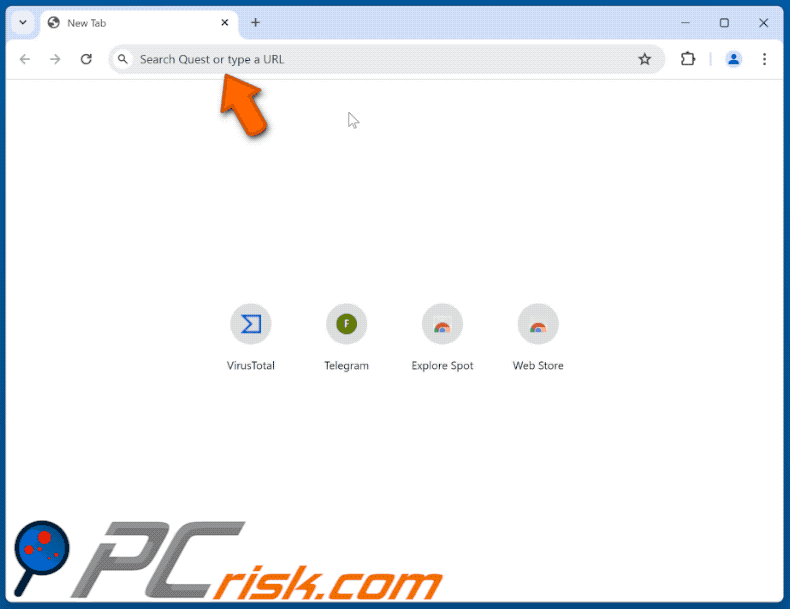
Permisos solicitados por el secuestrador del navegador Explore Spot:
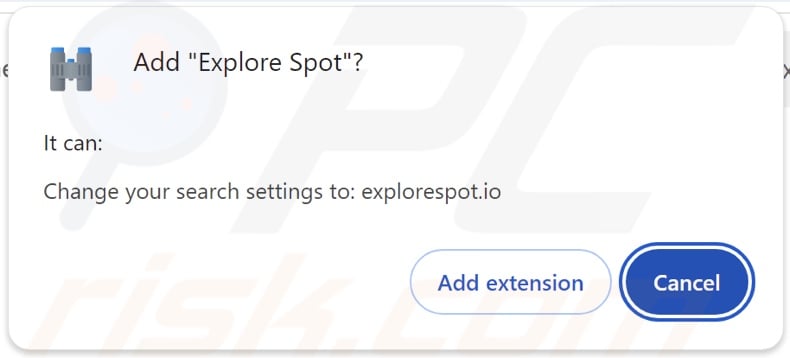
Eliminación automática instantánea de malware:
La eliminación manual de amenazas puede ser un proceso largo y complicado que requiere conocimientos informáticos avanzados. Combo Cleaner es una herramienta profesional para eliminar malware de forma automática, que está recomendado para eliminar malware. Descárguelo haciendo clic en el siguiente botón:
▼ DESCARGAR Combo Cleaner
El detector gratuito verifica si su equipo está infectado. Para usar el producto con todas las funciones, debe comprar una licencia para Combo Cleaner. 7 días de prueba gratuita limitada disponible. Combo Cleaner es propiedad y está operado por Rcs Lt, la empresa matriz de PCRisk. Leer más. Si decide descargar este programa, quiere decir que usted está conforme con nuestra Política de privacidad y Condiciones de uso.
Menú rápido:
- ¿Qué es el Spot Explorado?
- PASO 1. Desinstale las aplicaciones no deseadas utilizando el Panel de Control.
- PASO 2. Elimine el secuestrador de navegadores Explore Spot de Google Chrome.
- PASO 3. Eliminar explorespot.io página de inicio y motor de búsqueda predeterminado de Mozilla Firefox.
- PASO 4. Elimine explorespot.io redirect de Safari.
- PASO 5. Elimine los complementos maliciosos de Microsoft Edge.
Eliminación del secuestrador del navegador Explore Spot:
Usuarios de Windows 10:

Haga clic con el botón derecho en la esquina inferior izquierda de la pantalla, en el Menú de acceso rápido, seleccione Panel de control. En la nueva ventana, elija Desinstalar un programa.
Usuarios de Windows 7:

Haga clic en Inicio (El "logo de Windows" en la esquina inferior izquierda de su escritorio), elija Panel de control. Localice la opción Programas y características y haga clic en Desinstalar un programa.
Usuarios de macOS (OSX):

Haga clic Finder, en la nueva ventana, seleccione Aplicaciones. Arrastre la app desde la carpeta Aplicaciones hasta la papelera (ubicada en su Dock). Seguidamente, haga clic derecho sobre el icono de la papelera y seleccione Vaciar papelera.
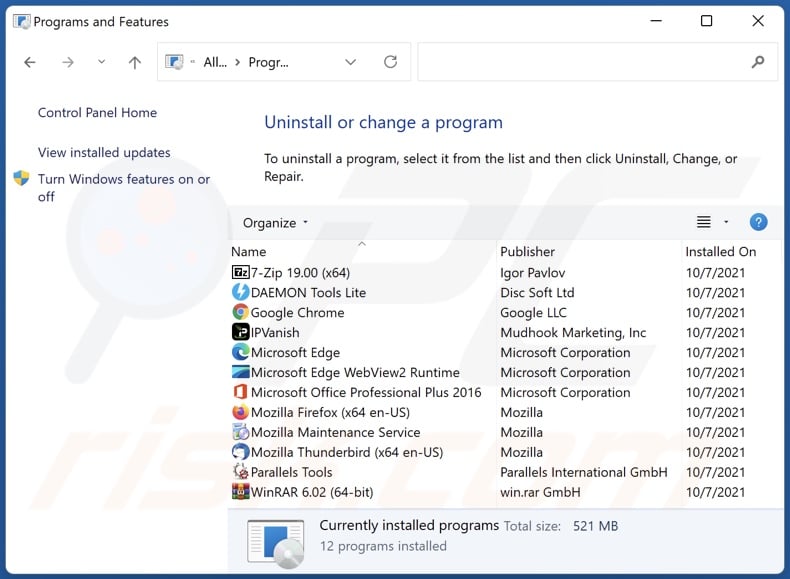
En la ventana de desinstalación de programas: busque cualquier aplicación sospechosa instalada recientemente, seleccione estas entradas y haga clic en "Desinstalar" o "Suprimir".
Tras desinstalar las aplicaciones potencialmente no deseadas, analice su ordenador en busca de componentes restantes no deseados. Para escanear su ordenador, utilice el software de eliminación de malware recomendado.
Explorar la eliminación del secuestrador de navegador Spot de los navegadores de Internet:
Vídeo que muestra cómo eliminar las redirecciones del navegador:
 Eliminar extensiones maliciosas de Google Chrome:
Eliminar extensiones maliciosas de Google Chrome:
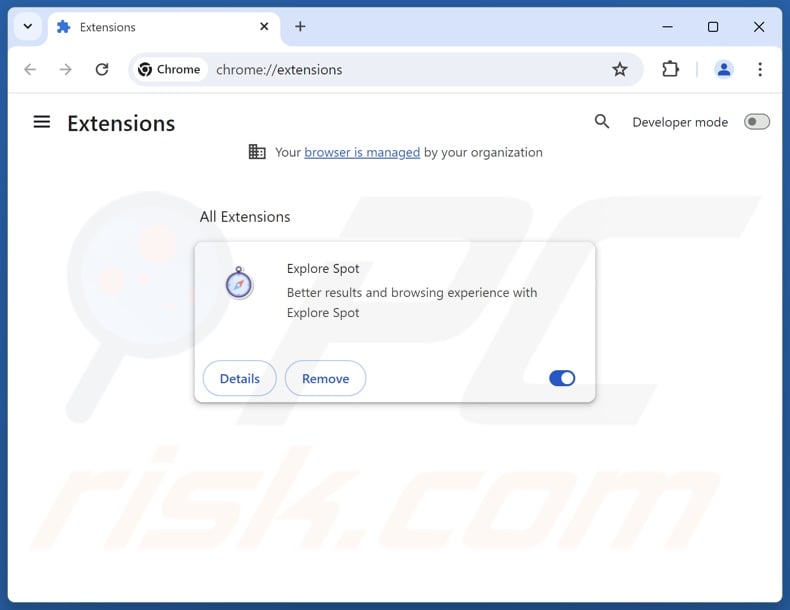
Haga clic en el icono de menú de Chrome ![]() (en la esquina superior derecha de Google Chrome), seleccione "Extensiones" y haga clic en "Administrar extensiones". Localiza "Explore Spot" y otras extensiones sospechosas recientemente instaladas, selecciona esas entradas y haz clic en "Eliminar".
(en la esquina superior derecha de Google Chrome), seleccione "Extensiones" y haga clic en "Administrar extensiones". Localiza "Explore Spot" y otras extensiones sospechosas recientemente instaladas, selecciona esas entradas y haz clic en "Eliminar".
Cambia tu página de inicio:
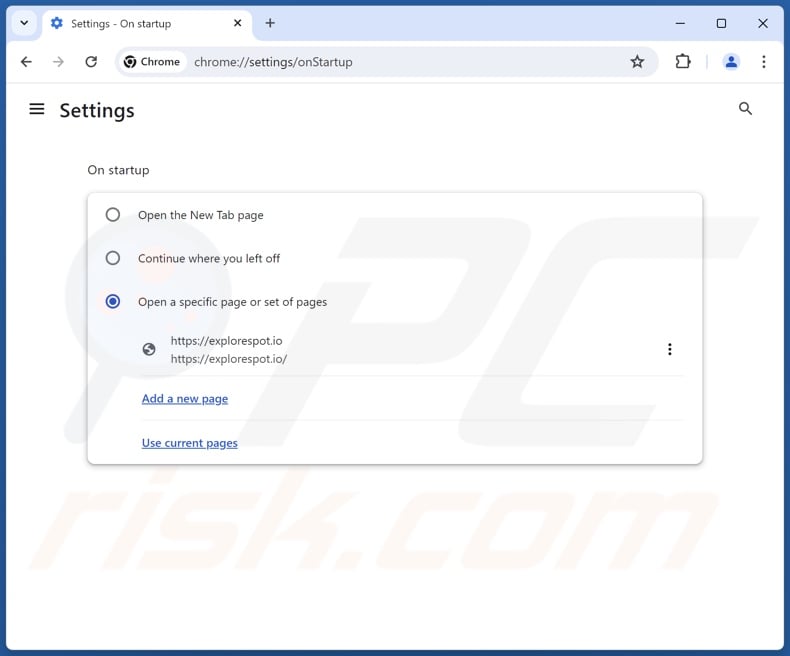
Haz clic en el icono de menú de Chrome ![]() (en la esquina superior derecha de Google Chrome), selecciona "Configuración". En la sección "Al iniciar", desactive "Explorar el sitio", busque la URL del secuestrador del navegador (hxxp://www.explorespot.io) debajo de la opción "Abrir una página específica o un conjunto de páginas". Si está presente, haga clic en el icono de los tres puntos verticales y seleccione "Eliminar".
(en la esquina superior derecha de Google Chrome), selecciona "Configuración". En la sección "Al iniciar", desactive "Explorar el sitio", busque la URL del secuestrador del navegador (hxxp://www.explorespot.io) debajo de la opción "Abrir una página específica o un conjunto de páginas". Si está presente, haga clic en el icono de los tres puntos verticales y seleccione "Eliminar".
Cambie su motor de búsqueda predeterminado:
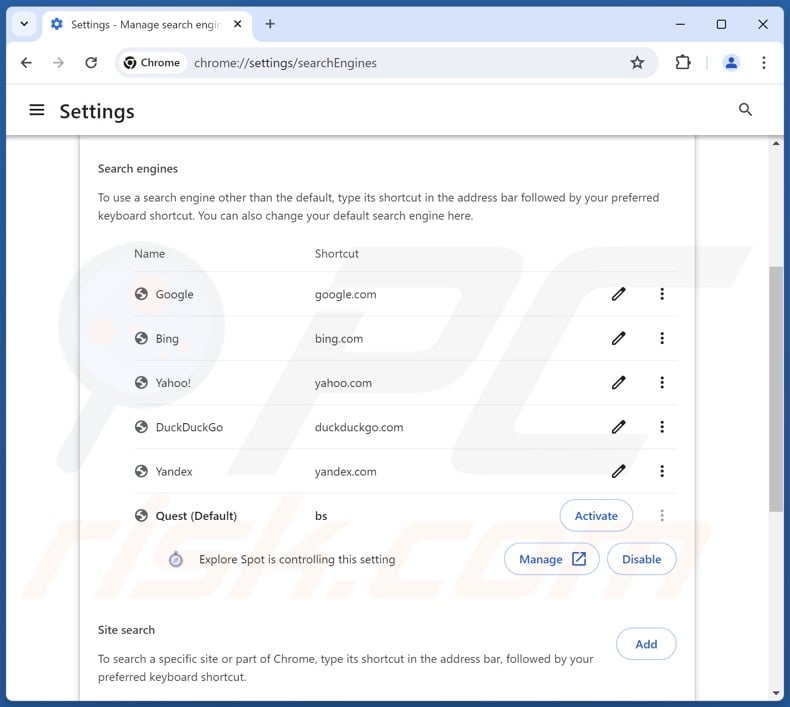
Para cambiar tu motor de búsqueda predeterminado en Google Chrome: Haga clic en el icono de menú de Chrome ![]() (en la esquina superior derecha de Google Chrome), seleccione "Configuración", en la sección "Motor de búsqueda", haga clic en "Administrar motores de búsqueda...", en la lista abierta busque "explorespot.io", cuando se encuentre haga clic en los tres puntos verticales cerca de esta URL y seleccione "Eliminar".
(en la esquina superior derecha de Google Chrome), seleccione "Configuración", en la sección "Motor de búsqueda", haga clic en "Administrar motores de búsqueda...", en la lista abierta busque "explorespot.io", cuando se encuentre haga clic en los tres puntos verticales cerca de esta URL y seleccione "Eliminar".
- Si sigues teniendo problemas con las redirecciones del navegador y los anuncios no deseados - Restablece Google Chrome.
Método opcional:
Si sigue teniendo problemas para eliminar explore spot secuestrador del navegador, restablezca la configuración predeterminada del navegador Google Chrome. Haga clic en el icono de menú en Chrome ![]() (parte superior derecha de Google Chrome) y seleccione Configuración. Diríjase a la parte inferior de la pantalla. Haga clic en el enlace Configuración avanzada.
(parte superior derecha de Google Chrome) y seleccione Configuración. Diríjase a la parte inferior de la pantalla. Haga clic en el enlace Configuración avanzada.

De nuevo, utilice la barra de desplazamiento para ir a la parte inferior de la pantalla y haga clic en el botón Restablecer (Restaura los valores predeterminados originales de la configuración).

En la nueva ventana, confirme que quiere restablecer la configuración predeterminada de Google Chrome haciendo clic en el botón Restablecer.

 Elimine las extensiones maliciosas de Mozilla Firefox:
Elimine las extensiones maliciosas de Mozilla Firefox:
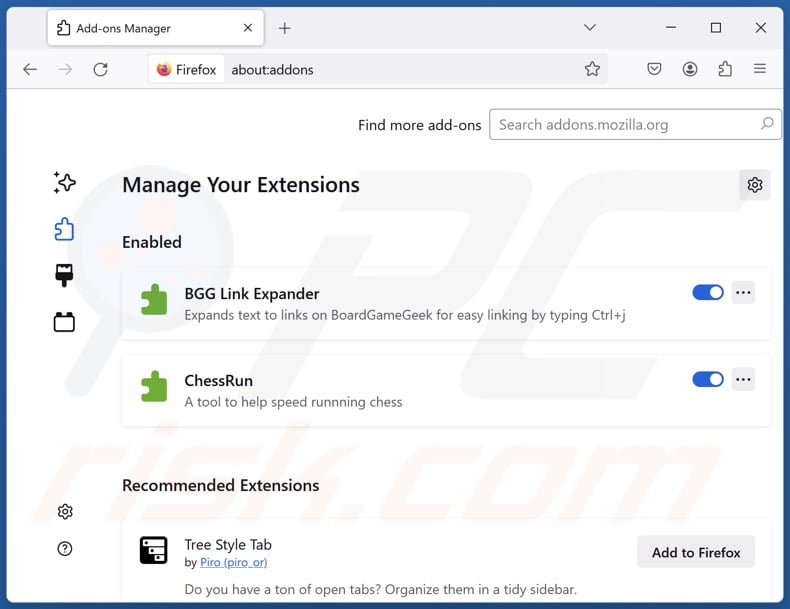
Haga clic en el menú de Firefox ![]() (en la esquina superior derecha de la ventana principal), seleccione "Complementos y temas". Haz clic en "Extensiones", en la ventana que se abre localiza "Explore Spot" y todas las extensiones sospechosas que hayas instalado recientemente, haz clic en los tres puntos y luego en "Eliminar".
(en la esquina superior derecha de la ventana principal), seleccione "Complementos y temas". Haz clic en "Extensiones", en la ventana que se abre localiza "Explore Spot" y todas las extensiones sospechosas que hayas instalado recientemente, haz clic en los tres puntos y luego en "Eliminar".
Cambia tu página de inicio:
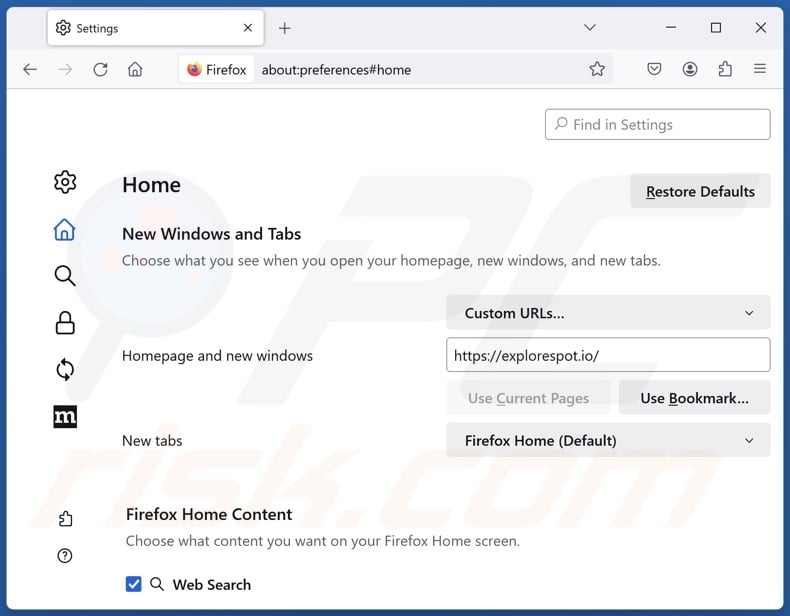
Para restablecer tu página de inicio, haz clic en el menú de Firefox ![]() (en la esquina superior derecha de la ventana principal), luego selecciona "Configuración", en la ventana abierta desactiva "Explore Spot", elimina hxxp://explorespot.io e introduce tu dominio preferido, que se abrirá cada vez que inicies Mozilla Firefox.
(en la esquina superior derecha de la ventana principal), luego selecciona "Configuración", en la ventana abierta desactiva "Explore Spot", elimina hxxp://explorespot.io e introduce tu dominio preferido, que se abrirá cada vez que inicies Mozilla Firefox.
Cambia tu motor de búsqueda predeterminado:
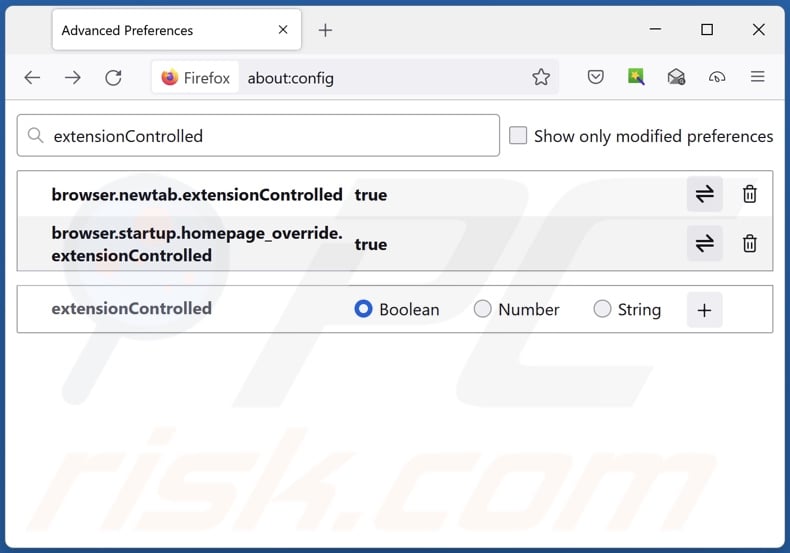
En la barra de direcciones URL, escriba "about:config" y pulse Intro. Haga clic en "Aceptar el riesgo y continuar".
En el filtro de búsqueda de la parte superior, escriba: "extensionControlled". Establezca ambos resultados en "false" haciendo doble clic en cada entrada o pulsando el botón ![]() .
.
Método opcional:
Los usuarios con problemas para eliminar de explore spot secuestrador del navegador pueden restablecer la configuración de Mozilla Firefox.
Abra Mozilla Firefox; en la esquina superior derecha de la ventana principal, haga clic en el menú de Firefox ![]() ; en el menú desplegado, pulse sobre el icono Abrir menú de ayuda
; en el menú desplegado, pulse sobre el icono Abrir menú de ayuda ![]()

Seleccione Información para solucionar problemas.

En la nueva pantalla, haga clic en el botón Restablecer Firefox.

En la nueva ventana, confirme que desea restablecer la configuración predeterminada de Mozilla Firefox haciendo clic en el botón Restablecer.

 Eliminar extensiones maliciosas en Safari:
Eliminar extensiones maliciosas en Safari:

Cerciórese de que su navegador Safari está activo y pulse sobre el menú Safari. Luego, seleccione Preferencias…

En la ventana de preferencias, seleccione la pestaña Extensiones. Localice aquellas extensiones instaladas recientemente que parezcan sospechosas y desinstálelas.

En la ventana de preferencias, seleccione la pestaña General y cerciórese de que su página de inicio es una URL que ha elegido usted. Si un secuestrador de navegadores la ha cambiado, modifíquela.

En la ventana de preferencias, seleccione la pestaña de búsqueda y asegúrese de que su buscador preferido está configurado como predeterminado.
Método opcional:
Asegúrese de que su navegador Safari está activo y haga clic en el menú Safari. Seleccione Borrar historial y datos de sitios webs del menú desplegable.

En el cuadro de diálogo que se ha abierto, seleccione Todo el historial y pulse el botón Borrar historial.

 Elimine las extensiones maliciosas de Microsoft Edge:
Elimine las extensiones maliciosas de Microsoft Edge:

Haga clic en el ícono de menú de Edge ![]() (en la esquina superior derecha de Microsoft Edge), seleccione "Extensiones". Localice los complementos de navegador sospechosos recientemente instalados y elimínelos.
(en la esquina superior derecha de Microsoft Edge), seleccione "Extensiones". Localice los complementos de navegador sospechosos recientemente instalados y elimínelos.
Cambie su página de inicio y la configuración de nueva pestaña:

Haga clic en el ícono de menú de Edge ![]() (en la esquina superior derecha de Microsoft Edge), seleccione "Configuración". En la sección "Al iniciar", busque el nombre del secuestrador del navegador y haga clic en "Desactivar".
(en la esquina superior derecha de Microsoft Edge), seleccione "Configuración". En la sección "Al iniciar", busque el nombre del secuestrador del navegador y haga clic en "Desactivar".
Cambie su motor de búsqueda predeterminado de Internet:

Para cambiar su motor de búsqueda predeterminado en Microsoft Edge: haga clic en el ícono del menú de Edge ![]() (en la esquina superior derecha de Microsoft Edge), seleccione "Privacidad y servicios", desplácese hasta la parte inferior de la página y seleccione "Barra de dirección". En la sección "Motores de búsqueda utilizados en la barra de direcciones", busque el nombre del motor de búsqueda de Internet no deseado, cuando lo encuentre, haga clic en el botón "Desactivar" cerca de él. Alternativamente, puede hacer clic en "Administrar motores de búsqueda", en el menú abierto busque motores de búsqueda de Internet no deseados. Haga clic en el icono del rompecabezas
(en la esquina superior derecha de Microsoft Edge), seleccione "Privacidad y servicios", desplácese hasta la parte inferior de la página y seleccione "Barra de dirección". En la sección "Motores de búsqueda utilizados en la barra de direcciones", busque el nombre del motor de búsqueda de Internet no deseado, cuando lo encuentre, haga clic en el botón "Desactivar" cerca de él. Alternativamente, puede hacer clic en "Administrar motores de búsqueda", en el menú abierto busque motores de búsqueda de Internet no deseados. Haga clic en el icono del rompecabezas ![]() cerca de él y seleccione "Desactivar".
cerca de él y seleccione "Desactivar".
Método opcional:
Si continúa teniendo problemas con la eliminación de explore spot secuestrador del navegador, restablezca la configuración del navegador Microsoft Edge. Haga clic en el ícono de menú de Edge ![]() (en la esquina superior derecha de Microsoft Edge) y seleccione Configuración.
(en la esquina superior derecha de Microsoft Edge) y seleccione Configuración.

En el menú de configuración abierto, seleccione Restablecer configuración.

Seleccione Restaurar configuración a sus valores predeterminados. En la ventana abierta, confirme que desea restablecer la configuración predeterminada de Microsoft Edge haciendo clic en el botón Restablecer.

- Si esto no ayudó, siga estas instrucciones que explican cómo restablecer el navegador Microsoft Edge.
Resumen:
 Un secuestrador de navegadores es un tipo de software publicitario que modifica la configuración de los navegadores, ya que cambia la página de inicio y motor de búsqueda predeterminado por un sitio web no deseado. Muy frecuentemente, este tipo de software publicitario se introduce en el sistema operativo del usuario a través de las descargas de programas gratuitos. Si su descarga está gestionada por un cliente de descargas, asegúrese de descartar la instalación de barras de herramientas o aplicaciones promocionadas que pretendan cambiar la página de inicio y motor de búsqueda predeterminados.
Un secuestrador de navegadores es un tipo de software publicitario que modifica la configuración de los navegadores, ya que cambia la página de inicio y motor de búsqueda predeterminado por un sitio web no deseado. Muy frecuentemente, este tipo de software publicitario se introduce en el sistema operativo del usuario a través de las descargas de programas gratuitos. Si su descarga está gestionada por un cliente de descargas, asegúrese de descartar la instalación de barras de herramientas o aplicaciones promocionadas que pretendan cambiar la página de inicio y motor de búsqueda predeterminados.
Ayuda para la desinfección:
Si se encuentra con problemas al intentar eliminar explore spot secuestrador del navegador de sus navegadores, por favor pida ayuda en nuestro foro de eliminación de programas maliciosos.
Publique un comentario:
Si dispone de más información sobre explore spot secuestrador del navegador o sobre la forma de eliminarlo, por favor comparta su conocimiento en la sección de comentarios de abajo.
Fuente: https://www.pcrisk.com/removal-guides/29968-explorespot-io-redirect
Preguntas más frecuentes (FAQ)
¿Cuál es el objetivo de obligar a los usuarios a visitar el sitio web explorespot.io?
Los ciberdelincuentes (por ejemplo, desarrolladores de falsos motores de búsqueda y secuestradores de navegadores, etc.) generan ingresos a través de redireccionamientos a sitios web como explorespot.io.
¿Es una amenaza para mi privacidad visitar explorespot.io?
Lo más probable es que sí. Los sitios web clasificados como falsos motores de búsqueda (por ejemplo, explorespot.io, boyu.com.tr, etc.) suelen recopilar información sobre sus visitantes. Estos datos pueden venderse a terceros.
¿Cómo se infiltró un secuestrador de navegadores en mi ordenador?
El software secuestrador de navegadores se distribuye principalmente a través de páginas promocionales engañosas, paquetes de instalación, sitios web de alojamiento de archivos gratuitos, redes de intercambio P2P, estafas en línea, notificaciones de navegador no deseadas y anuncios intrusivos.
¿Me ayudará Combo Cleaner a eliminar el secuestrador de navegadores Explore Spot?
Sí, Combo Cleaner puede escanear ordenadores y eliminar todas las aplicaciones secuestradoras de navegadores que estén presentes. La eliminación manual (realizada sin la ayuda de herramientas de seguridad) podría no ser una solución ideal. En los casos en los que varios secuestradores de navegadores se han infiltrado en el sistema, después de eliminar uno, los demás pueden volver a instalarlo. Además, el software secuestrador de navegadores puede ser capaz de restringir el acceso a los ajustes relacionados con la eliminación o deshacer los cambios realizados por el usuario. Por lo tanto, es crucial eliminar los secuestradores de navegadores a fondo y de una vez.
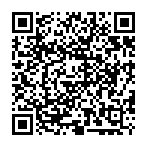
▼ Mostrar discusión.